宏碁的這款宏碁SF114-32筆記本自問世以來就備受關注與好評。大廠出品精心打磨的筆記本,每個細節都精雕細刻,讓你感受到何謂工匠精神,何謂嚴苛的質檢標準;功能、性能都穩定高效,深受用戶喜愛。現在小編就給大家詳細介紹這款筆記本如何用U盤重裝win10系統,感興趣的小伙伴可以自行觀看。
準備工具
1.韓博士裝機大師軟件
2.一臺正常聯網的電腦
3.一個8G以上的U盤(建議使用)
溫馨小提示:打開韓博士之前一定要記得提前關閉所有的殺毒軟件,以免系統重裝失敗。另外制作U盤啟動盤的時候電腦會格式化系統盤,大家要記得提前備份好U盤中的文件,以免數據丟失。
步驟一、制作U盤啟動盤
1.將U盤插入電腦后在打開的韓博士界面中選擇“U盤啟動”進入。
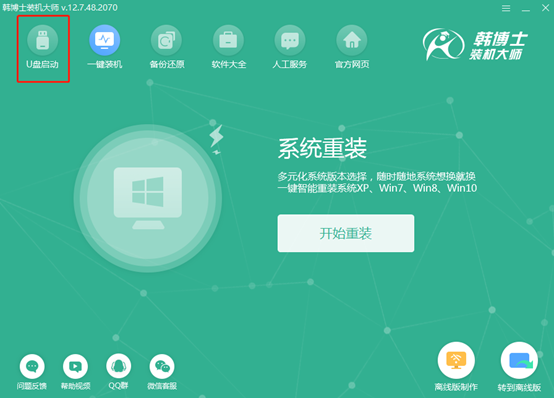
開始點擊“+”選擇win10系統文件進行下載。
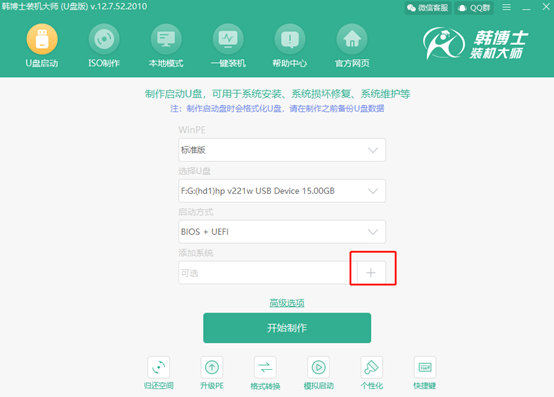
2.根據自己需要“選擇”win10系統文件進行下載。
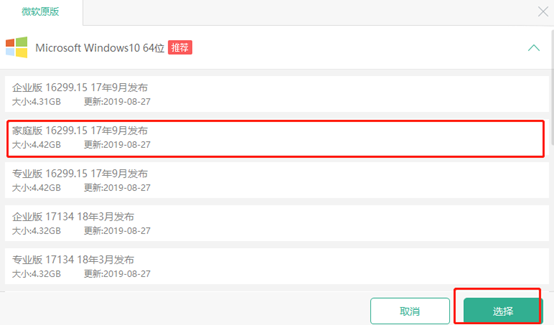
在U盤主界面中點擊“開始制作”U盤啟動盤。
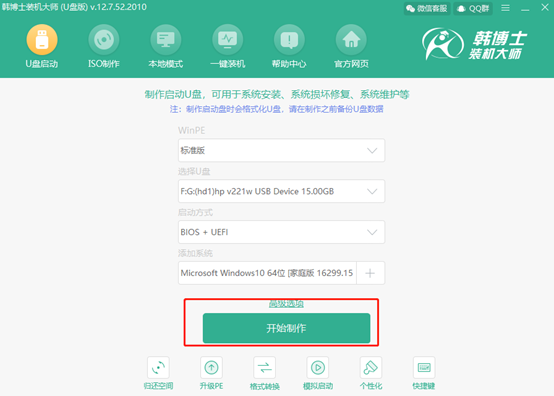
3.在彈出的警告窗口中點擊“確定”繼續操作。
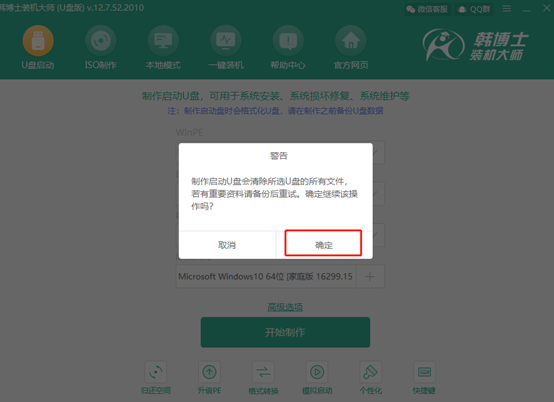
韓博士開始自動下載win10系統,全程無需手動操作。
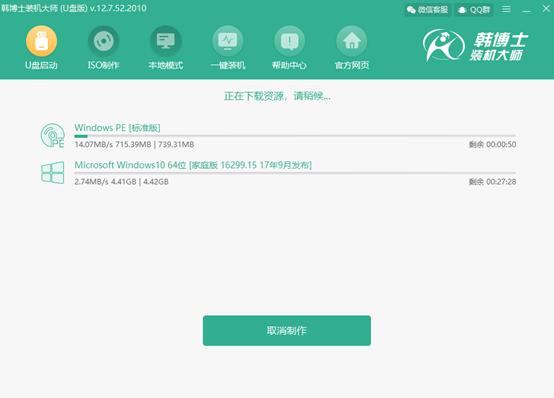
4.win10系統文件下載完成之后,韓博士開始制作啟動盤。
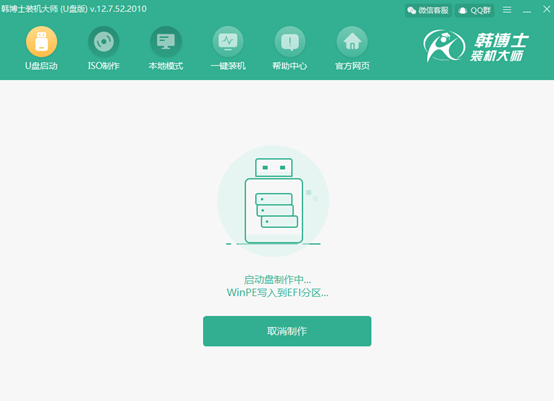
5.在以下“預覽”窗口中點擊“啟動預覽”進行測試。
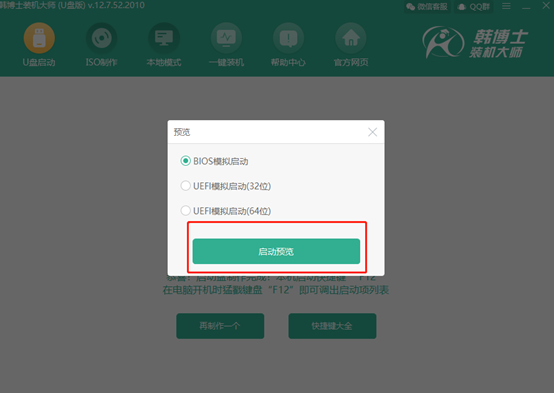
如果電腦屏幕出現以下的測試界面,證明U盤啟動盤已經制作成功。
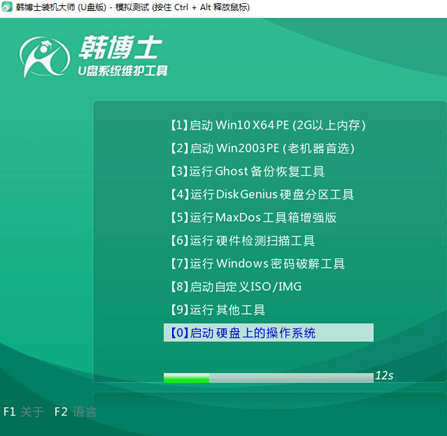
6.將測試窗口關閉后,韓博士會彈出界面提示本機的快捷啟動鍵為哪個,或者可以點擊“快捷鍵大全”進行查看。
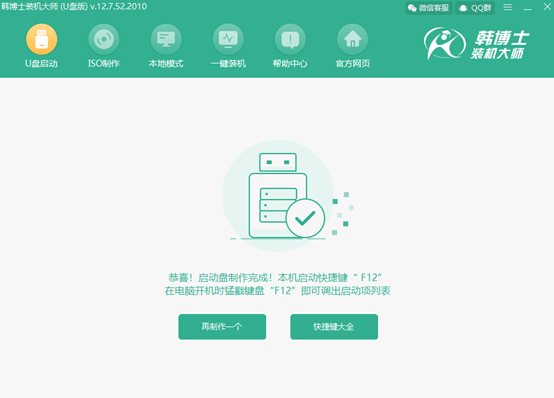
步驟二、U盤重裝win10系統圖文教程
1.重啟電腦。出現開機界面后猛戳快捷鍵,使用電腦鍵盤中的“↑”和“↓”選擇 “usb”選項,按回車鍵進入。

在U盤系統維護工具界面中一般選擇第一個選項回車進入。
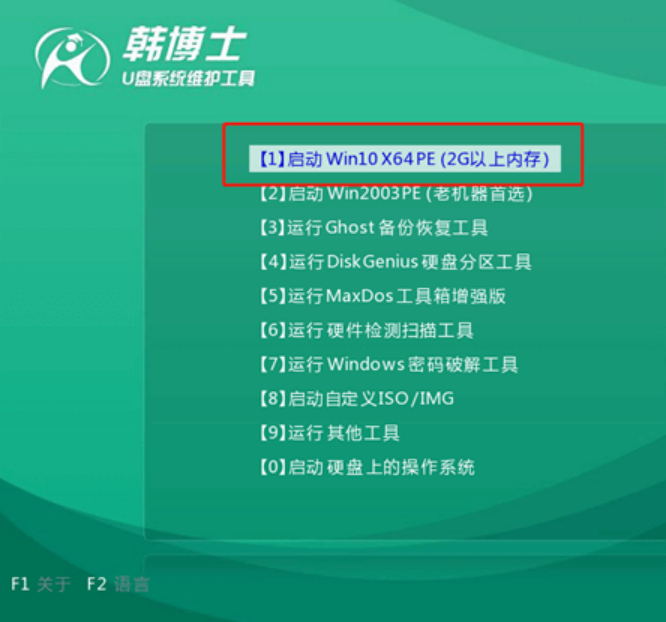
2.選擇U盤中下載的win10文件后點擊“安裝”即可。
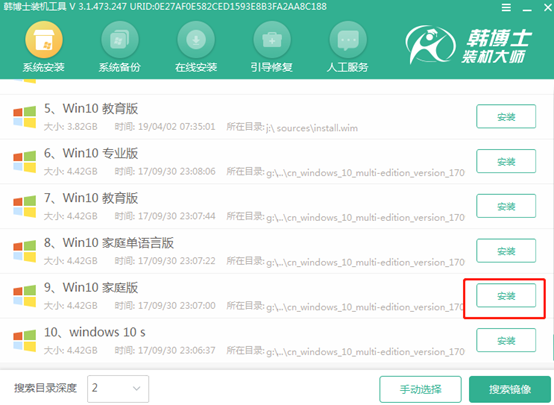
3.選擇文件的安裝位置后點擊“開始安裝”,此時電腦會彈出提示窗口,直接點擊“確定”將窗口關閉。
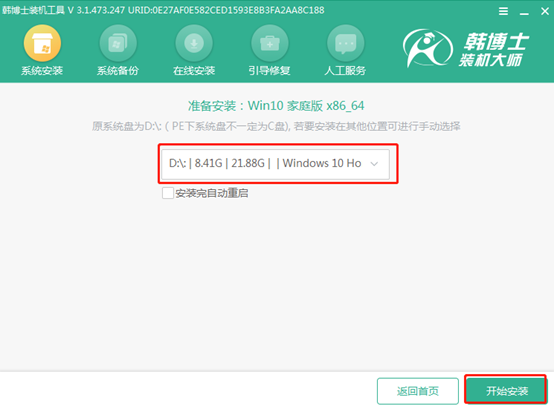
4.韓博士開始自動安裝win10系統,同樣無需手動操作。
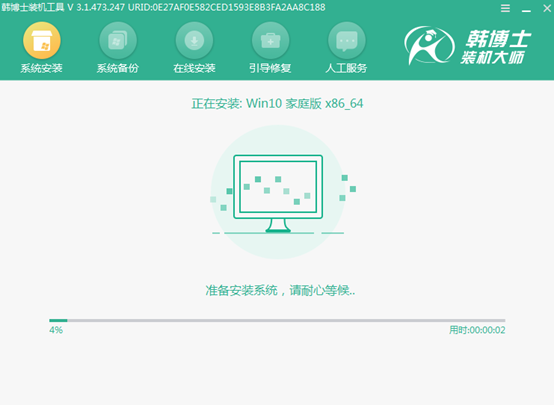
成功安裝win10系統后,將U盤等外界設備拔掉后才可以點擊“立即重啟”電腦。
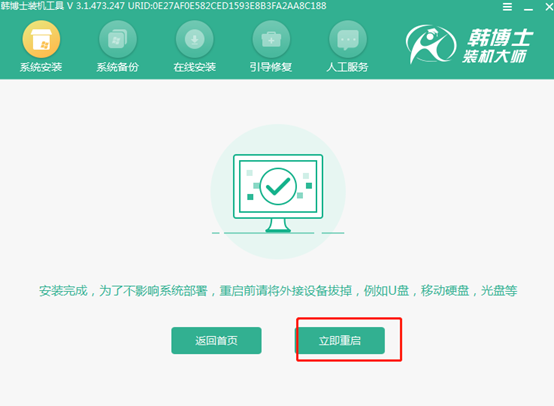
經過多次的重啟部署安裝,最后電腦進入重裝完成的win10桌面。

以上就是本次小編為大家帶來的宏基acer sf114-32筆記本u盤安裝win10系統的詳細教程,你學會這種重裝方式了嗎?

